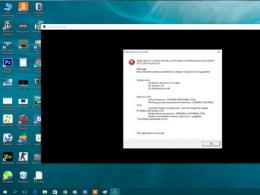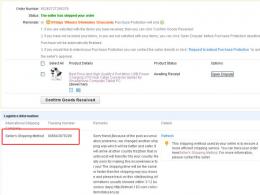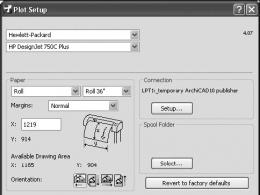Установка драйвера на принтер yp laserjet p1102. Установка принтера HP LaserJet P1102: подключение, настройки
В этой статье детально и поэтапно будет описана установка принтера HP LaserJet P1102. В дополнение к этому будут приведены его реальные технические характеристики и стоимость. Все это позволит потенциальному покупателю определиться с выбором, а новоиспеченному владельцу — настроить его и начать использовать по прямому назначению.
Позиционирование
Лазерный принтер HP данной модели принадлежит к печатающим решениям начального уровня. В первую очередь на это указывает достаточно демократичная стоимость. А вот дополнительные аргументы в этом случае — среднее качество выводимых документов и минимальный набор способов для подключения. Также на подобное позиционирование данного продукта указывает то, что его месячный ресурс печати не превышает 5000 страниц. В итоге данное периферийное решение отлично подойдет для создания подсистемы печати в небольшом офисе с количеством рабочих мест не более 10. Также оно вполне успешно может использоваться в рабочей группе с аналогичным количеством ПК. Еще одна возможная сфера его использования — дом. Во всех остальных случаях этот лазерный принтер должен быть дополнен другим печатающим устройством по той причине, что его месячного объема по печати уж точно будет недостаточно.
Комплектация
Лазерный принтер HP данной модификации комплектуется следующим образом:
Принтер НР Р1102.
Начальный картридж с наполнением в 70%.
Шнур электропитания.
Диск с прикладным софтом и электронными версиями документации на данное периферийное устройство.
Краткое руководство по настройке в бумажном виде.
Гарантийный талон.
В комплект документации производитель не включил шнур интерфейсный, с помощью которого осуществляется подключение к системному блоку персонального компьютера. Этот аксессуар придется покупать новоиспеченному владельцу отдельно и за дополнительную плату.

Технические спецификации
Достаточно солидные, как для лазерного печатающего решения начального уровня, у НР Р1102 технические характеристики. Как было отмечено ранее, в основе его лежит лазерный метод получения отпечатков. Поэтому качество печати в этом случае достаточно низкое, но его более чем достаточно для вывода текстовой информации, таблиц и диаграмм. Также можно рассчитывать и на получение картинок в посредственном качестве. К плюсам же данного способа печати можно отнести большой объем печати на 30 дней — порядка 5000 страниц для НР Р1102, и быстродействие — 18 страниц в одностороннем исполнении на протяжении минуты. Дополнительно необходимо отметить и то, что затраты на расходные материалы и аксессуары в этом случае минимальны. Максимальный размер страницы для печати — 210х297, или наиболее распространенный на текущий момент формат А4. В дополнение к этому возможна печать на страницах с произвольным размером: настройка принтера должным образом это позволяет без особых проблем сделать. Плотность бумаги для печати должна находиться в пределах от 60 до 160г/м 2 . Способ подключения в данном случае один — USB 2.0, но можно для этих целей использовать и другие совместимые модификации этого универсального интерфейса.
Стоимость
Этот принтер компанией-производителем позиционируется как продукт начального уровня. Как результат, стоимость у него должна быть весьма и весьма скромной. Действительно, ценник у этого принтера достаточно демократичный — 5000 рублей. Подобная стоимость целиком и полностью соответствует его параметрам и спецификациям.

Извлечение из коробки
HP LaserJet P1102 начинается с извлечения его из коробки. Эта процедура состоит из таких этапов:
С помощью указателей на коробке определяем место открытия устройства.
С применением канцелярского ножа или ножниц разрезаем в этом месте упаковочный скотч.
Извлекаем из коробки периферийное лазерное печатающее устройство, картридж и всю остальную «начинку».
Демонтируем фиксаторы с принтера, которые обеспечивают безопасную его транспортировку.
Установка на место использования. Подключение
Следующий этап — это установка принтера HP LaserJet P1102 на постоянное место. Как было отмечено ранее, это периферийное устройство может быть подключено лишь только к персональному компьютеру или интеллектуальному роутеру с помощью проводного интерфейса USB. Как в первом, так и во втором случае все функции сервера печати возлагаются на ближайший ПК или роутер. Поэтому принтер должен находиться как можно ближе к такому серверу. Максимально допустимая длина шнура при таком подключении — 2 м. После установки принтера с помощью провода электроснабжения подключаем его к сети электроснабжения переменного тока, а с использованием интерфейсного шнура — к персональному компьютеру или роутеру.

Картридж
Следующий этап — это установка картриджа в принтер HP LaserJet P1102. Для этого извлекаем его из защитного чехла. Затем открываем переднюю панель принтера. На следующем этапе аккуратно устанавливаем картридж внутрь. В исходной комплектации идет картридж модели СЕ285А с ресурсом печати в 500 страниц. После перезаправки это число увеличивается до 700 односторонних листов. Также существует улучшенная модификация данного картриджа — ее модель CE785D. В этом случае можно рассчитывать на печать 1500 страниц от одной его заправки.
Установка драйверов
Далее должна быть запущена программа установки принтера HP LaserJet P1102 с компакт-диска. Далее, следуя указаниям мастера по настройке, выполняем инсталляцию драйверов. При этом будет проводиться в автоматическом режиме, и каких-либо действий от пользователя не должно исходить, кроме тех, которые будут затребованы мастером. Как правило, на этом этапе происходит включение принтера.

Печать тестовой страницы
Следующий этап — это печать тестовой страницы и проверка работоспособности принтера. В лоток подачи укладываем страницу. Затем на включенном ПК заходим в меню «Пуск». Далее выбираем «Панель управления». В ней находим пиктограмму «Принтеры» и открываем ее. В открывшемся перечне находим НР Р1102 и вызываем его меню правой кнопкой манипулятора. Потом выбираем пункт «Свойства». Потом на вкладке «Главная» находим кнопку «Тестовая страница» и нажимаем ее. Если все сделано правильно, то начнется печать тестового листа. В противном случае можно говорить, что произошел сбой установки принтера HP LaserJet P1102. Необходимо выяснить причину этой неисправности. Это может быть то, что принтер отключен или же драйвера на USB — порты не установлены. В общем, необходимо провести комплексную диагностику компьютерной системы и найти неисправность. Затем ее устраняем и повторяем печать тестовой страницы.

Итоги
В данном материале была расписана установка принтера HP LaserJet P1102. Ничего сверхсложного в приведенном ранее алгоритме нет, и такую операцию может сделать каждый пользователь персонального компьютера.
Приветствую вас, читатели блога.
Продолжая тему установки и обновления программного обеспечения для различных устройств, нельзя забывать о принтерах от компании Hewllet-Packard. Первоначально производитель занимался выпуском именно этого оборудования, а только через время презентовал устройства другой области. Как и с любыми другими аппаратами с этим могут возникать некоторые трудности использования в результате подключения некорректного ПО. Для решения проблемы необходимо обновить драйвера HP LaserJet P1102. В большинстве случаев этот прием позволяет справиться с многими недугами, касающимися взаимосвязи самого агрегата и компьютера.
Стандартные обновления ( )
Это поможет избежать траты времени на поиски и проверку ПО. Но иногда способ может не сработать.
Сайт ( )
Каждый производитель сегодня старается максимально долго осуществлять поддержку клиентов, которые пользуются его продукцией. А потому многие постоянно выпускают новые драйвера и другое обеспечение. Все это можно найти на официальном сайте , либо ресурсе специально предназначенном для этого.


Заходим, в строке поиска указываем аппарат (в нашем случае это HP LaserJet P1102) и запускаем процесс. Появится список ПО, которое поддерживается. Отталкиваясь от используемой операционной системы и ее разрядности, выбираем подходящую строку. Далее нажимаем «Скачать драйвер » и ждем окончания процесса.
После этого запускаем дистрибутив. Пользуясь подсказками, устанавливаем.
Иногда это может ни к чему не привести. Пробуем другой способ:

В некоторых случаях может потребоваться перезагрузка. Кстати, способ подойдет и для модели HP LaserJet P1102S.
Откат ( )
Не во всех случаях обновление программного обеспечения приводит к улучшению. Так, иногда разработчики допускают некоторые ошибки в коде. Или же работа используемого устройства плохо прописана. В результате персональный компьютер может не только некорректно выполнять поставленные задачи, но полностью выйти из строя.
В таких случаях специалисты из Microsoft предусмотрели полезный инструмент – откат.
Что ж, если вдруг после обновления вы понимаете, что принтер перестал правильно выполнять функции, стоит попросту вернуть все, как и было ранее. Для этого делаем несколько движений:

В результате система должна вернуть все, как и было ранее.
Сторонние ресурсы ( )
Отдельно хотелось бы рассказать о неофициальных ресурсах, где предлагают скачать бесплатно любые наборы драйверов. Здесь можно найти ПО на материнскую плату, монитор, на принтер, да и вообще для любого устройства. Конечно же это удобно. Но к сожалению некоторые подобные ресурсы могут содержать в себе вирусы, которые попадут на компьютер во время установки обеспечения. Так что лучше все же доверять официальным сайтам или проверенным.
Что ж, надеюсь у вас не возникнет проблем с этим компонентом. Подписывайтесь и рассказывайте о блоге другим!
Скачать драйвер для принтера HP LaserJet Pro P1102, мгновенно по прямой ссылке, без всяких регистраций, можно тут с каталога сайт
Краткий обзор принтера HP LaserJet Pro P1102:
HP LaserJet Pro P1102, это быстрое лазоревое печатающее устройство с перспективой печати интернет-содержимого экрана. Образец оборудован автоматическим переходом в спящий режим. Его плюсы, это экономность энергоресурса вследствие нового технологического процесса HP Auto-On/Auto-Off и обработка вплоть до 5,1 тыс. бумаг в месяц командой с ПК в местной сети офиса. Особенное свойство важного документа в FastRes 1.2 лучшего разрешения 1200 точек на дюйм. Изящный полу-сфероидальный корпус, с целостного пластмассы. Быстрый микропроцессор 266 МГц и 2,0 Мбайт своей памяти гарантируют чтение и печать вплоть до 19 стр. в одну минуту с высококлассным качеством.

English version:
HP LaserJet Pro P1102, azure is a fast printer with Vista print online screen content. The sample is equipped with an automatic sleep mode. Its advantages, it"s economical energy resource due to new technological process with HP Auto-On/Auto-Off and processing up to 5.1 thousand papers per month by command from the PC in the local network of the office. Special property important document in FastRes 1.2 best resolution 1200 dpi. Elegant semi-spheroidal case, with integral plastic. Fast microprocessor 266 MHz and 2.0 MB of my memory reading guarantee and print up to 19 pages in one minute with superior quality.

Файлы доступные для скачивания:
Версия: 3.2.5
Дата выпуска: 07.04.2015
Имя файлов: LJP1100_P1560_P1600-HB-win32-en.exe, LJP1100_P1560_P1600-HB-win64-en.exe
Драйвером поддерживаться такие операционные системы: Windows 2000, Windows Me, Windows 98, Windows Server 2003, Windows XP (64/32бит), Windows Vista (64/32бит), Windows 7 (64/32бит), Windows 8 (64/32бит), Windows 8.1 (64/32бит), Windows 10 (64/32бит).
HP LaserJet Pro P1102
Windows 2003/2008/2012/XP/Vista/7/8/8.1/10 - рекомендуем полный пакет
Размер: 143.3 MB
Разрядность: 32/64
Windows 7/8/8.1/10 - базовый пакет
Вы можете установить драйвер HP LaserJet Pro P1102 с помощью Windows. Но это будет базовый драйвер. Более подробно про установку мы рассказывали в одной из .
Установка драйвера в Windows 10
Первая операция, которая должна быть проведена для нового принтера HP LaserJet Pro P1102 после покупки – это установка специального программного продукта от производителя. Это простая операция, которая позволяет системе правильно опознать устройство.
Первое, что потребуется сделать – это перейти по ссылкам, опубликованным в начале статьи, чтобы скачать драйверы для принтера HP LaserJet Pro P1102. После завершения скачивания, дистрибутив попадет в системную папку «Загрузки», откуда его необходимо запустить через меню «Открыть».


Обязательно потребуется просмотреть обучающее видео с руководством по условиям размещения принтера. Для этого жмем на красный треугольник слева снизу.

Снимаем транспортировочную пленку, а также фиксаторы из клейкой ленты, так, как показано на картинке.

Обязательно проверяем, что снят основной фиксатор с верхней крышки устройства.


Из предложенных опций по установке драйверов выбираем рекомендуемый вариант – это «простая установка». Жмем «Далее».

Из перечня устройств, выбираем нужную серию – в данном случае – это «HP LaserJet Professional P1100 Series» и подтверждаем выбор кнопкой «Далее».

Теперь потребуется выбрать конкретную модификацию устройства. Для нас выбор – «НР LaserJet Professional P1100w Series». Переходим «Далее».

Из предложенных опций выбираем способ подключения к системнику. Предпочтительный – «Настройка на печать с помощью устройства USB» - ставим напротив него отметку и жмем «Далее».

Подключаем устройство кабелем из комплекта и ждем (3-4 минуты) пока программа завершит настройку и установку.

После этого выводим на печать тестовую страницу.
HP LaserJet Pro P1102 Driver : HP LaserJet Pro P1102 Driver is not a software upgrade. It is a full software solution for your printer. If a prior version software is currently installed, it must be uninstalled before installing this version. The full software solution provides print and scan functionality.
Drivers for / Treiber für / Драйверы для / Ovladače pro / Sterowniki do HP LaserJet Pro P1102 Printer.
HP LaserJet P1102 Driver Windows 10, 8.1, 8, 7
HP LaserJet Pro P1102 Driver Windows (64-bit/32-bit)
Driver
: HP LaserJet Full Feature Software and Driver
Version
: v1601
Filename
: hp_LJP1100_P1560_P1600_Full_Solution-v20120831-50157036_SMO.exe
File size
: 143.3 MB
Updated
: Jun 10, 2016
Released
: Jan 5, 2016
Supported OS
HP LaserJet Pro P1102 Driver Windows
:
HP LaserJet Pro P1102 Firmware Utility Windows (64-bit/32-bit)
Driver
: HP LaserJet P1102, P1106, P1108, P1109 Firmware Update Utility
Version
: 20120814
Filename
: LJP1100_P1560_P1600_FW_Update_Security.exe
File size
: 5.2 MB
Updated
: Dec 6, 2015
Released
: Oct 13, 2015
Supported OS
: Microsoft Windows 10, Windows 8.1, Windows 7, Windows Vista, Windows XP
HP LaserJet Pro P1102 Firmware Utility
:
Diagnose HP Printer Problems
Diagnose HP Print and Scan problems with HP Print and Scan Doctor
HP Print and Scan Doctor is a free Windows Tool to assist you solve printing and scanning issues.
How to install HP LaserJet Pro P1102 Driver?
- Close all HP software/programs running on your machine.
- Uninstall your current version of HP Print Driver for HP LaserJet Pro P1102 Printer.
- Click on the above download link and save the HP LaserJet Pro P1102 Printer Driver file to your hard disk.
- Double click on the downloaded file. This will extract all the HP LaserJet Pro P1102 driver files into a directory on your hard drive.
- Follow the on-screen instructions proved by HP to proceed installation.
HP LaserJet Pro P1102 Printer
HP LaserJet Pro P1102 Printer is a personal printer. It is a laser monochrome printer. Its printer number is CE651A.
It is a USB interface printer that does not support wireless and Ethernet. Its weight is 5.3kg (11.6lbs).
Its monthly duty cycle is up to 5000 sheets of paper. You can print the first page as fast as 8.5 seconds. It can print up to 18 A4 size pages per minute while 19 letter size papers per minute.